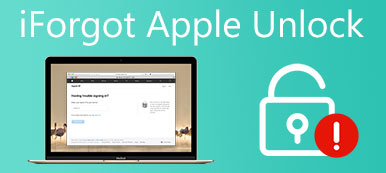"Jeg har haft en iPhone i årevis, men jeg blev låst ude af min enhed, da jeg vil sælge den, hvordan låse op for en iPhone uden en adgangskode ?” Det høje sikkerhedsniveau på iPhone er en af hovedårsagerne til, at folk køber iOS-enheder. Hver mønt har dog to sider, og det har iPhone også. Hvis du nogensinde har låst dig selv ude af din enhed, fortæller denne vejledning dig flere måder at låse den op, når du har glemt adgangskoden.
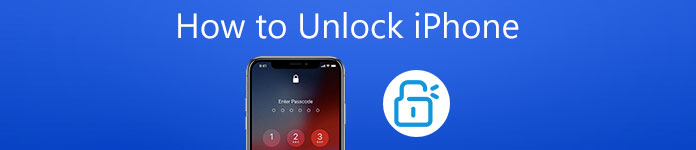 Sådan låser du iPhone op
Sådan låser du iPhone op- Del 1: Den nemmeste måde at låse iPhone op uden adgangskode
- Del 2: TikTok-metoden til at låse iPhone op uden adgangskode
- Del 3: Sådan låser du iPhone op med iTunes
- Del 4: Sådan låser du iPhone op uden adgangskode via Siri
- Del 5: Sådan låser du iPhone op med iCloud
- Del 6: Ofte stillede spørgsmål om, hvordan man låser iPhone op
Del 1: Den nemmeste måde at låse iPhone op uden adgangskode
En af de hurtigste måder at låse en låst iPhone op er Apeaksoft iOS Unlocker. Den største fordel er, at brugerne ikke har brug for nogen tekniske færdigheder. Du kan nemt låse din enhed op ved at følge instruktionerne på skærmen.

4,000,000 + Downloads
Lås en skærmlåst iPhone op uden en adgangskode.
Tør nemt adgangskoden til låseskærmen fra iPhone.
Fjern Apple ID og adgangskode og forvandl iPhone til en ny.
Slip af med adgangskoden til begrænsning af skærmtid.
Sådan låser du en iPhone op uden adgangskode eller Face ID
Trin 1Tilslut iPhoneFørst og fremmest skal du sikkerhedskopiere din iPhone til iCloud, iTunes eller en computer, da sletning af låseskærmens adgangskode vil slette alle dine data. Installer det bedste iPhone-oplåsningsværktøj på din computer, og start det. Tilslut derefter den låste iPhone til den samme maskine med et Lightning-kabel. Så længe softwaren registrerer din iPhone, skal du vælge Tør adgangskode, og klik på Starten .
 Trin 2Download firmware
Trin 2Download firmwareNår du bliver bedt om det, skal du kontrollere oplysningerne på din iPhone og trykke på Starten knappen, hvis de er rigtige. Hvis ikke, ret dem. Derefter vil iPhone-oplåsningsværktøjet downloade firmwaren i henhold til din enhedsmodel.
 Trin 3Lås iPhone
Trin 3Lås iPhoneEfter firmwaredownload skal du klikke på Lås knappen for at fjerne adgangskoden til skærmlåsen. Type 0000 ind i boksen, og tryk på Lås knappen for at bekræfte det. Vent på, at processen er færdig, og din iPhone genstarter. Nu kan du låse enheden op uden adgangskode eller Face ID.

Del 2: TikTok-metoden til at låse iPhone op uden adgangskode
For nylig på platforme som TikTok og YouTube har der været en viral trend med videoer, der viser en metode til at låse enhver iPhone op uden en PIN-kode eller Face ID. Kernen er at låse en enhed op ved at få adgang til kameraet eller lommeregneren.
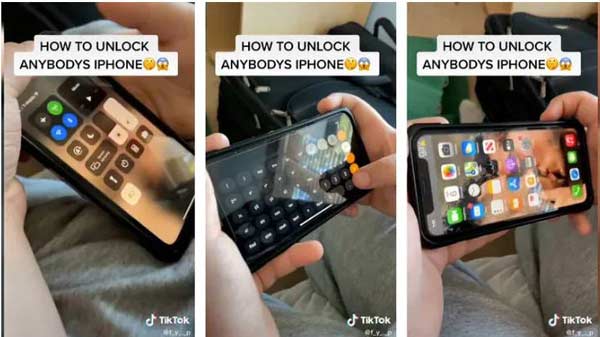
Trin 1 Stryg ned på kontrolpanelet, mens du dækker dit kameras Face ID. For gamle enheder skal du stryge opad.
Trin 2 Sørg for at deaktivere Wi-Fi, dataog Bluetooth. Aktivér derefter Flytilstand.
Trin 3Åbne computer app fra kontrolcenteret. Indtast derefter en decimal. Læg din iPhone sidelæns for at gå ind i videnskabelig tilstand, tryk på IN, og tryk derefter på Rand. Stryg nu op på din iPhone, og den bliver låst op.
Bemærk: Ifølge vores test låser denne måde en låst iPhone op og viser startskærmen. Det er dog lidt mere end en vildledende illusion.
Del 3: Sådan låser du iPhone op med iTunes
iTunes er den traditionelle måde at sikkerhedskopiere iPhone-data på med en computer. Selvom Apple har stoppet det på de nyeste Mac-maskiner, er iTunes stadig en vigtig iPhone-dataadministrator. Den har to måder at låse en deaktiveret iPhone op, nemlig Recovery-tilstand, og DFU-tilstanden. Begge måder kræver Apple-id og adgangskode, der er knyttet til mål-iPhone. De vil slette alle personlige data og indstillinger på iPhone sammen med låseskærmens adgangskode. Den største forskel er, at sidstnævnte vil installere den nyeste iOS på din iPhone efter oplåsning.
Sådan låses iPhone op med iTunes Recovery Mode
Trin 1 Kør iTunes på din computer, og opdater den til den nyeste version. Hvis du ikke har det, kan du downloade værktøjet fra Apples officielle hjemmeside gratis.
Trin 2 Tilslut din iPhone til computeren med et USB-kabel, og sluk den. Sæt derefter din iPhone i gendannelsestilstand:
For iPhone 8 og nyere: Tryk og slip hurtigt Lydstyrke op knappen, og gør det samme med Skrue ned knap. Tryk derefter længe på Side knappen, indtil den går i gendannelsestilstand.
Til iPhone 7/7 Pro: Hold nede Side Knappen eller Skrue ned knappen for at aktivere gendannelsestilstand.
For iPhone 6 og tidligere: Bliv ved med at trykke på Home , Power knapperne på samme tid, indtil du ser skærmbilledet Genoprettelsestilstand.
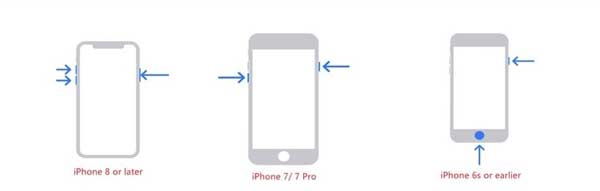
Trin 3 Derefter vises en pop op-dialog fra iTunes. Klik på Gendan knappen i dialogboksen, og iTunes vil begynde at slette din iPhone. Når du er færdig, kan du låse din iPhone op gratis.
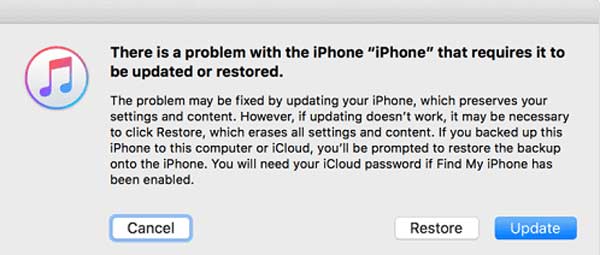
Sådan låser du iPhone op med iTunes DFU-tilstand
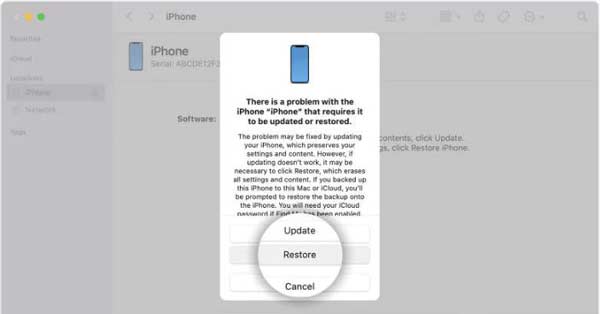
Trin 1 Hvis gendannelsestilstanden ikke er tilgængelig for dig, skal du åbne iTunes og slutte din iPhone til computeren ved hjælp af et USB-kabel.
Trin 2 Sæt din iPhone i DFU-tilstand:
På iPhone 8 eller nyere: Hold begge nede Side , Skrue ned knapper i mere end 10 sekunder. Slip Side knappen, men fortsæt med at trykke på Skrue ned knappen i yderligere 5 sekunder.
På iPhone 7/7 Pro: Tryk længe på Side , Home knapperne i mindst 10 sekunder. Så lad dem gå.
På iPhone 6 eller ældre: Fortsæt med at trykke på begge Side , Home knapper i mere end 10 sekunder. Lad det Side knappen gå, men bliv ved med at trykke på Home knappen i yderligere 5 sekunder. Slip Home .
Trin 3 Nu skulle din iPhone-skærm være tom, og iTunes har registreret den. Hvis du har en sikkerhedskopi på computeren, kan du gendanne den til din iPhone og låse den op. Hvis ikke, skal du følge instruktionerne på skærmen for at slette iPhone.
Del 4: Sådan låser du iPhone op uden adgangskode via Siri
Siri er stemmeassistent på alle iOS-enheder. Med den kan du nemt styre din iPhone med din stemme. Da Apple udgav iOS 8.0 til 10.1, efterlader det en fejl i Siri, som giver mulighed for at låse iPhone 6 eller andre modeller op. Hvis du stadig bruger et gammelt operativsystem på iPhone, kan du prøve nedenstående trin.
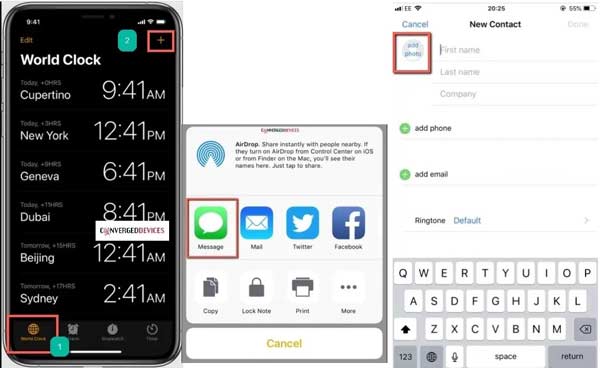
Trin 1 Aktiver stemmeassistenten på din iPhone-låseskærm. Du kan trykke på Home knap eller sig Hej siri for at vække den som standard.
Trin 2 Spørg Siri hvad er klokken. Så åbner assistenten Ur-appen direkte, som ikke kræver adgangskoden.
Trin 3 Gå nu til Verdensur skærmen fra bunden, og tryk på Tilføj ikonet for at gå ind på den nye verdensurskærm. Her har du Del knappen for at dele det nye ur.
Trin 4 Tryk på ikonet Del , og tryk på Besked mulighed for at skrive en ny besked. Her behøver du ikke at skrive noget i Besked boks. Du skal blot indtaste noget i Til felt.
Trin 5 Bed derefter Sire om at oprette en ny kontakt. Som svar vil Siri tage dig til Tilføj kontakt skærmen. Skriv navnet og nogle detaljer om den nye kontakt ned. Du kan finde på noget, men ikke bruge en rigtig kontakt.
Trin 6 Tryk på ikonet Tilføj billede ikon for at åbne din kamerarulle. Vælg et foto fra dit album for at tilføje det til beskeden som en vedhæftet fil. Luk derefter kamerarullen, og du kan få adgang til din startskærm som normalt. Når du gør det, låser du iPhone-adgangskoden op.
Bemærk: Sørg for at låse din iPhone op med Siri, da det er ulovligt at gøre det på andres enheder. Det kan krænke privatlivets fred og sikkerhed for enhedsejeren og andre autoriserede brugere.
Del 5: Sådan låser du iPhone op med iCloud
Find min iPhone er ikke en ny funktion på iPhone. Det giver dig mulighed for at styre din iOS-enhed, selvom den ikke er i din hånd. Denne funktion lokaliserer din iPhone på et kort i realtid og låser iPhone 12 eller andre modeller op ved at slette den. Du skal dog opfylde nedenstående krav:
1. Det Find min iPhone-funktionen er aktiveret på din iPhone.
2. Din iOS-enhed skal tilknyttes en iCloud-konto.
3. Du husker stadig dit Apple ID og din adgangskode.
4. Den låste iPhone opretter forbindelse til et netværk, Wi-Fi eller mobildata.
5. Hvis du har sat to-faktor-autorisationen op, skal du have iPhone i hånden.
For at låse en låst iPhone op, kan du gøre dette:
Trin 1 Åbn en browser, besøg icloud.com, og log ind med dit Apple-id og din adgangskode, der er knyttet til den låste iPhone. Hvis du har to-faktor autorisation, vil du modtage en kode på låseskærmen. Indtast den og få adgang til iCloud-hjemmesiden.
Trin 2 Vælg den Find iPhone mulighed og log ind på din iCloud-konto for at bekræfte, at du er ejeren.
Trin 3 Træk ned i menuen øverst på kortet, og vælg den låste iPhone på listen. Derefter vises den på kortet og viser placeringen.
Trin 4 Klik på knappen Slet iPhone ikonet på iPhone-ruden. Så vil Find min iPhone poppe en advarsel op. Klik på Slet knappen for at bekræfte det og gå videre.
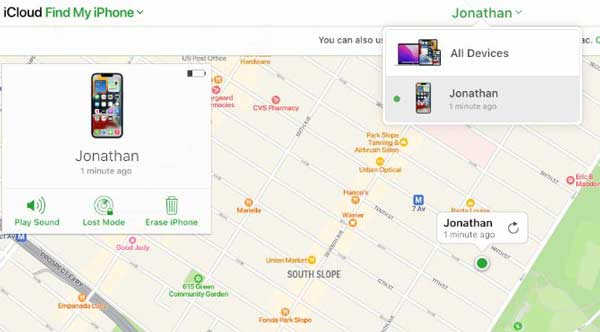
Trin 5 Når du bliver bedt om det, skal du indtaste dit Apple ID-adgangskode for at bekræfte, at du er ejeren, og begynde at slette data på iPhone og låseskærmens adgangskode.
Trin 6 Vent på, at processen er fuldført, og din iPhone tændes som en ny enhed for at låse op uden adgangskode. Det betyder, at denne måde vil slette alle data og indstillinger på din iPhone, så du må hellere lave en sikkerhedskopi inden det.
Del 6: Ofte stillede spørgsmål om, hvordan man låser iPhone op
Hvordan låser man iPhone-bæreren op?
Hvis din iPhone er låst til dit mobilselskab, foreslår Apple, at du kontakter dit mobilselskab for at låse den op. Du kan anmode om en oplåsning, hvis din konto opfylder kravene. Så længe din udbyder bekræfter det, låser de din iPhone op med det samme.
Hvilken kode kan låse en iPhone op?
iPhones har ikke en oplåsningskode eller nogen form for sekvens. Det er officielt låst op af Apples servere og udbydere. Det betyder, at din enhed forbliver ulåst, selv efter du har opdateret systemet eller foretaget en fabriksnulstilling. For at låse en iPhone op, skal du angive IMEI-nummeret, som kan findes i appen Indstillinger.
Kan Siri indtaste min adgangskode?
Nej. Det er ikke muligt at indtaste din låseskærms adgangskode ved at spørge Siri. I stedet skal du indtaste det ved at trykke på skærmen eller Home knap. Det er en vigtig måde at beskytte dit privatliv og enhedssikkerhed på.
Konklusion
Nu bør du lære mindst 6 måder at låse en låst iPhone op i forskellige situationer. De fleste af disse metoder har en form for krav. iCloud beder dig for eksempel om at konfigurere Find min iPhone-funktionen på din iPhone, før den låses. Du kan følge hver vej og vælge en passende. Apeaksoft iOS Unlocker er den nemmeste mulighed for begyndere. Flere spørgsmål? Kontakt os venligst ved at efterlade en besked under denne vejledning.